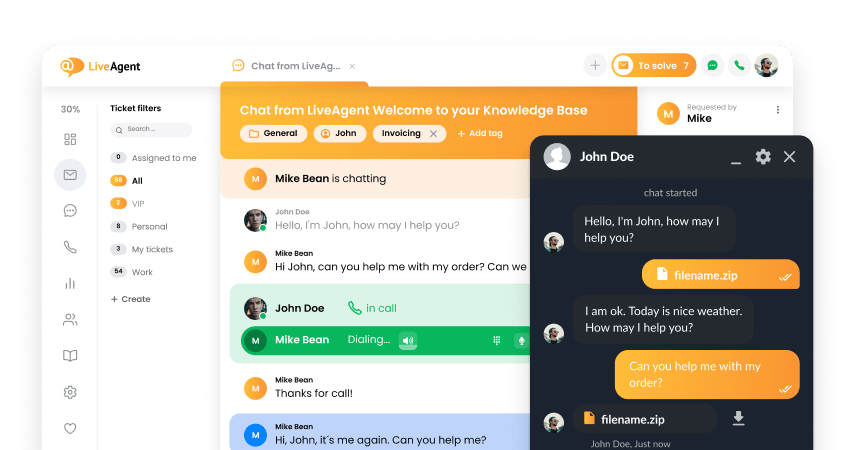Key takeaways
Pros
- Przystępna cena tańszych planów
- Wiele dodatkowych funkcji w jednym pakiecie
- Dobry system zgłoszeń bez większych problemów
Cons
- Okazjonalne błędy
- Obsługa zgłoszeń nie jest główną funkcją EngageBay
- Niezgrabna funkcja załączników
Rozpoczęcie pracy z systemem obsługi zgłoszeń EngageBay
EngageBay umożliwia bezpłatne rozpoczęcie pracy poprzez łatwą rejestrację dostępną bezpośrednio na ich stronie internetowej. Wystarczy podać podstawowe informacje, a także numer telefonu i link do swojej strony internetowej. Po uzyskaniu dostępu do nowego systemu możesz od razu skorzystać z bezpłatnej sesji wdrożeniowej.
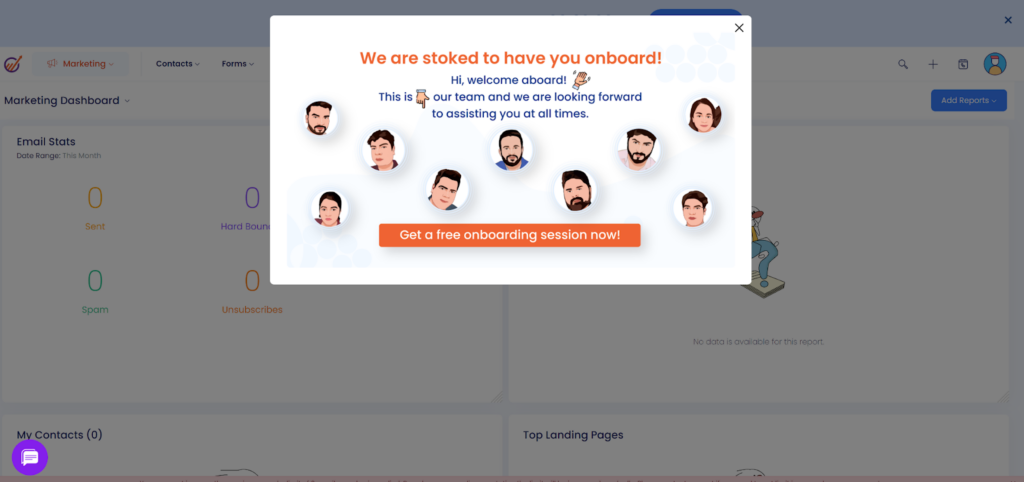
Aby uzyskać dostęp do części Service EngageBay, możesz kliknąć przycisk marketingowy w lewym górnym rogu i przejść do sekcji Service (Obsługa). EngageBay wyświetli monit o utworzenie dedykowanej domeny obsługi klienta do odbierania zgłoszeń. Po wykonaniu tej czynności możesz zapoznać się z interfejsem obsługi zgłoszeń w EngageBay.
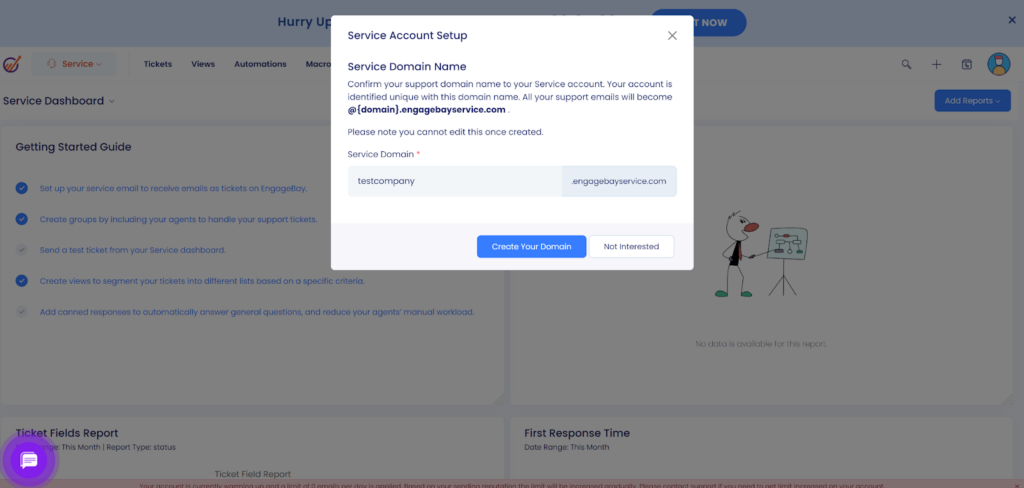
Interfejs EngageBay jest bardzo przystępny dla nowych użytkowników. Zapewnia wyjaśnienia i krótkie przewodniki dla prawie wszystkiego, co próbujesz zrobić po raz pierwszy, co znacznie ułatwia przyzwyczajenie się do przepływu pracy. Interfejs wygląda dość nowocześnie, a nawigacja nie powinna stanowić problemu, nawet jeśli zdecydujesz się zignorować przewodniki.
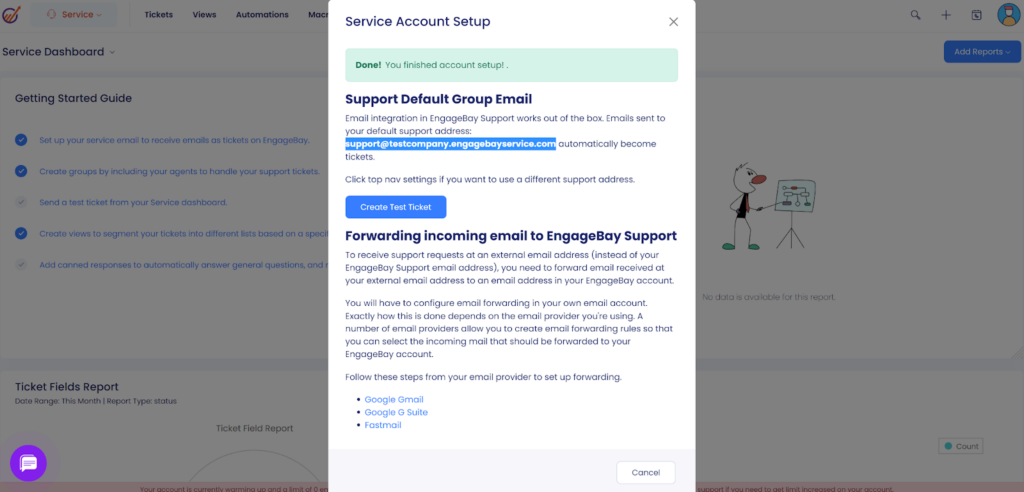
Po aktywowaniu funkcji obsługi możesz po raz pierwszy spojrzeć na interfejs obsługi zgłoszeń. Zobaczysz poręczny pulpit nawigacyjny, który dostarcza cennych informacji. Przewodnik dla początkujących zajmuje większą część ekranu w lewym górnym rogu, podczas gdy pozostałe okna zapewniają wgląd w niezbędne analizy i raporty. Możesz zobaczyć liczbę zgłoszeń, godzinę i datę pierwszej odpowiedzi, godzinę i datę zamknięcia oraz inne ważne informacje.
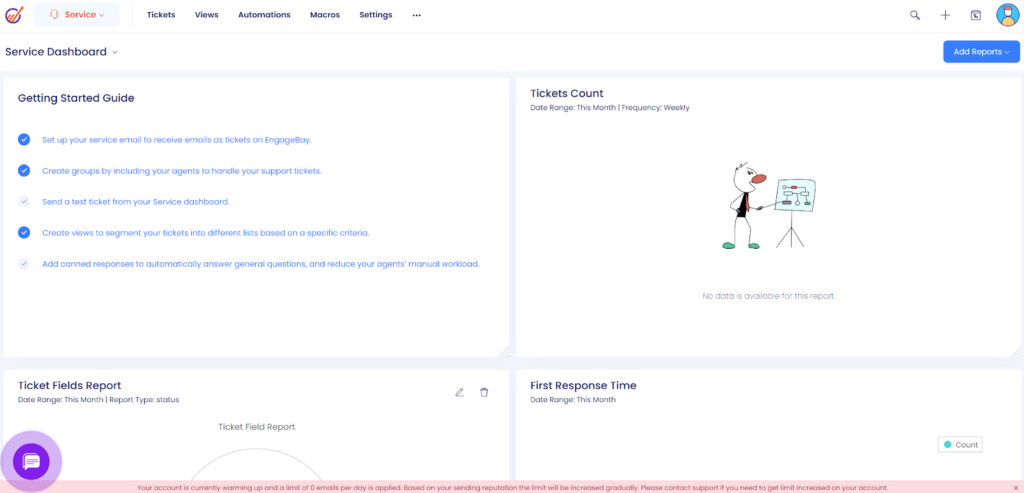
Funkcje systemu zgłoszeń EngageBay
Chociaż EngageBay oferuje znacznie szerszą funkcjonalność, przyjrzymy się tylko funkcjom obsługi zgłoszeń ServiceBay. ServiceBay to nazwa zestawu usług i funkcji obsługi zgłoszeń, który oferuje dość standardową funkcjonalność. Otrzymujesz dostęp do makr, umów SLA, raportów dotyczących zgłoszeń, automatyzacji, gotowych odpowiedzi, grup wsparcia i niestandardowych widoków zgłoszeń. Te funkcje są wymienione na oficjalnej stronie internetowej EngageBay, jednak sam system zgłoszeń zapewnia większą różnorodność funkcji. Możesz je odkryć, gdy rozpoczniesz korzystanie z aplikacji internetowej.
Wyniki systemu zgłoszeń i doświadczenie użytkownika
Teraz czas przyjrzeć się testom i zobaczyć, jak system zgłoszeń EngageBay radzi sobie w standardowym scenariuszu. Wysłałam do siebie kilka e-maili, aby sprawdzić, jak szybko pojawią się w systemie zgłoszeń. Na szczęście czas oczekiwania nie był długi i wszystko działało bardzo płynnie.
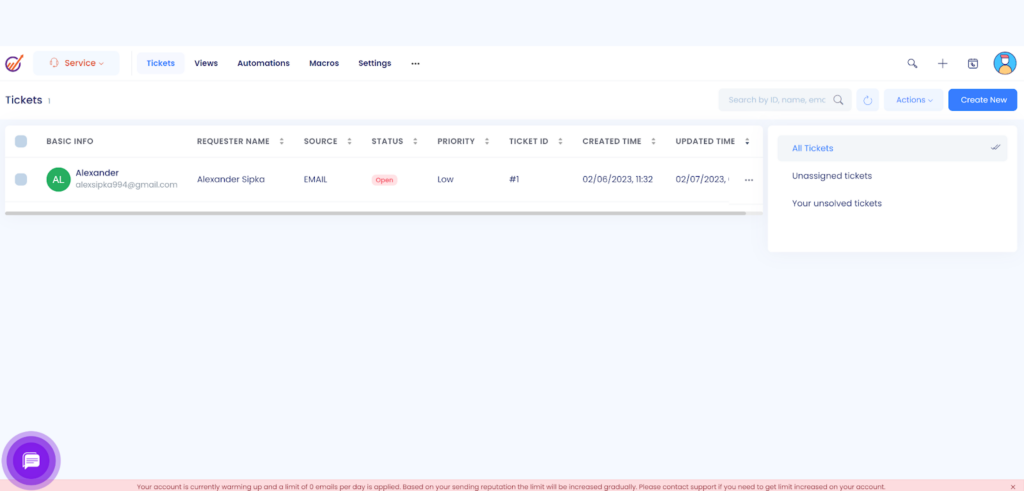
Po otwarciu zgłoszenia EngageBay ujawnia więcej funkcji, które niekoniecznie są wymienione na stronie z cenami. Obejmują bardzo dobrze zaprojektowany edytor tekstu ze wszystkimi niezbędnymi opcjami edycji i formatowania. Możesz także uzyskać dostęp do wewnętrznych notatek i poznać oraz edytować informacje o zgłoszeniu w lewym panelu. Zawiera wszystkie niezbędne pola dla istotnych danych dotyczących każdego otwartego zgłoszenia. Przycisk wysyłania EngageBay służy do zmiany statusu – możesz ustawić status jako zamknięty, oczekujący, otwarty, rozwiązany i inny.
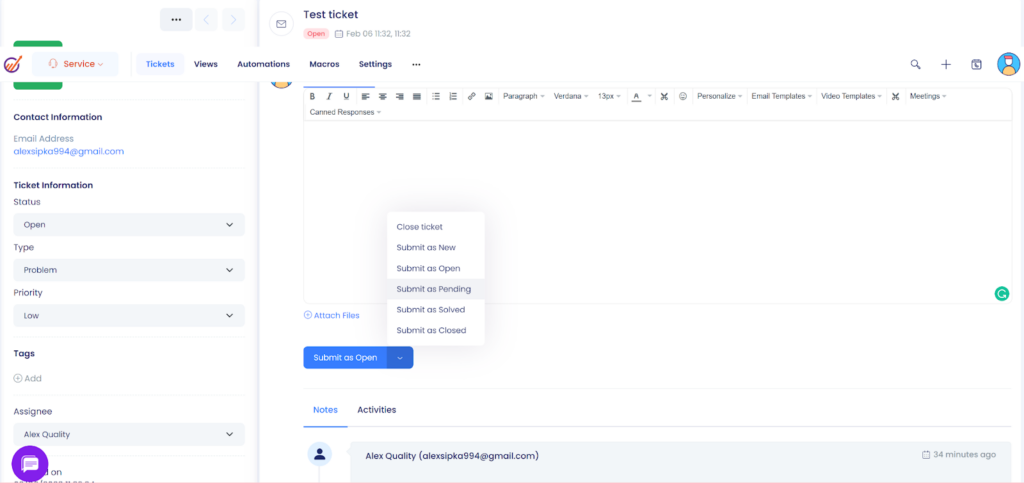
Widok zgłoszenia ujawnia mały problem z projektem głównego paska narzędzi u góry. Podczas przewijania strony zsuwa się w dół, często zasłaniając ważne przyciski narzędzi i funkcji. Choć nie jest to poważny problem, zdecydowanie warto o nim wspomnieć. Poza tym system zgłoszeń działa bardzo dobrze i bez większych problemów. Pole odpowiedzi jest wystarczająco duże i masz dostęp do wszystkich narzędzi bez konieczności trudnej nawigacji.
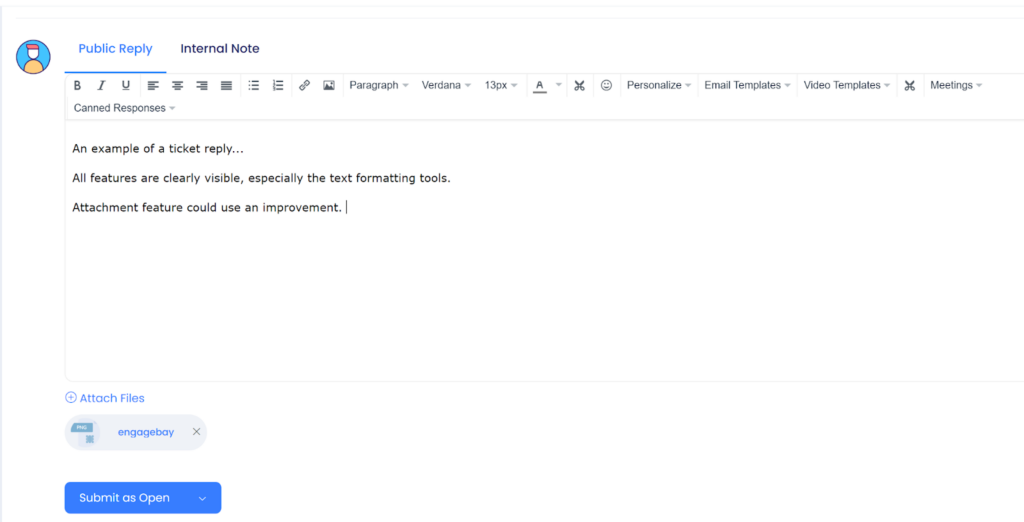
Korzystanie z niektórych funkcji może być nieco nieporęczne. Na przykład nie można kopiować i wklejać obrazów bezpośrednio do zgłoszeń, trzeba używać funkcji załączników. Z jakiegoś powodu niemożliwe jest przeglądanie załączników na komputerze, a jedynie w aplikacji EngageBay. Co więcej, jeśli opuścisz zgłoszenie bez wysyłania wiadomości, nie zostanie zapisane jako szkic. To też nie jest wielki problem, ale może nieco skomplikować sprawy. Oprócz tego narzędzie do obsługi zgłoszeń EngageBay działa dobrze, a kilka drobnych problemów nie powinno zbytnio utrudnić twojego przepływu pracy.
Cennik EngageBay
EngageBay oferuje cztery plany cenowe z różnymi dostępnymi zestawami funkcji. Te funkcje obejmują nie tylko funkcjonalność ServiceBay, ale także inne istotne części całego zestawu narzędzi EngageBay. Należy o tym pamiętać przy wyborze planu, bo nigdy nie wiadomo, jakie dodatkowe funkcje mogą być potrzebne w danym rozwiązaniu. Przyjrzyjmy się funkcjom obsługi zgłoszeń dostępnym w każdym planie.
Darmowy
Plan systemu obsługi zgłoszeń Free jest bezpłatny. Otrzymujesz dostęp do podstawowego zarządzania kontaktami, zarządzania zgłoszeniami oraz funkcji widoku zgłoszeń.
Basic
Plan podstawowy Basic kosztuje 12,74$ za użytkownika miesięcznie. Uzyskujesz dostęp do funkcji z poprzedniego planu, a poza tym do makr zgłoszeń, grup, zarządzania grupami, gotowych odpowiedzi, notatek osobistych, 360-stopniowego widoku klienta oraz powiadomień na pulpicie.
Growth
Plan Growth kosztuje 42,49$ za użytkownika miesięcznie. Zapewnia wszystko z poprzednich dwóch planów, a dodatkowo powiadomienia push, automatyzację i przepływy pracy oraz tryby.
Pro
Plan Pro kosztuje 84,99$ za użytkownika miesięcznie. Otrzymujesz wszystko z poprzednich planów. Dodatkową usługą jest zarządzanie regułami.
Wniosek
EngageBay oferuje dobre narzędzia do obsługi zgłoszeń, które doskonale uzupełniają resztę oprogramowania. System obsługi zgłoszeń zdecydowanie nie jest głównym obszarem zainteresowania tego rozwiązania, ale mimo to jest wystarczający do większości zadań. Osoby poszukujące bardziej zaawansowanego systemu obsługi zgłoszeń mogą potrzebować czegoś więcej, jednak większość użytkowników będzie bardziej niż zadowolona z wielofunkcyjnego rozwiązania oferowanego przez EngageBay.
Frequently Asked Questions
Jak używać gotowych odpowiedzi w EngageBay?
W sekcji obsługi EngageBay kliknij Settings (ustawienia) i przejdź do sekcji Canned responses (gotowe odpowiedzi). Utwórz gotowe odpowiedzi i zapisz je w systemie. Gdy skończysz, przejdź do sekcji Tickets (zgłoszenia) i otwórz zgłoszenie, w którym chcesz użyć gotowej odpowiedzi. Gotowe odpowiedzi można znaleźć w polu odpowiedzi, poniżej narzędzi do formatowania tekstu. Kliknij je i wybierz odpowiedź, której chcesz użyć.
Jak skonfigurować przekazywanie wiadomości e-mail do systemu zgłoszeń EngageBay?
Jeśli chcesz przekierować pocztę e-mail z innego konta e-mail do systemu zgłoszeń EngageBay, otwórz pulpit Service w EngageBay i przejdź do Settings (ustawienia) > All Settings (wszystkie ustawienia). Znajdź Forwarding (przekazywanie) w sekcji POP/IMAP i kliknij Add forwarding address (dodaj adres przekazywania). Następnie wprowadź adres e-mail, którego chcesz użyć i kliknij next (dalej). Zapisz zmiany i wszystko powinno być gotowe.

 Български
Български  Čeština
Čeština  Dansk
Dansk  Deutsch
Deutsch  Eesti
Eesti  Español
Español  Français
Français  Ελληνικα
Ελληνικα  Hrvatski
Hrvatski  Italiano
Italiano  Latviešu
Latviešu  Lietuviškai
Lietuviškai  Magyar
Magyar  Nederlands
Nederlands  Norsk bokmål
Norsk bokmål  Română
Română  Русский
Русский  Slovenčina
Slovenčina  Slovenščina
Slovenščina  简体中文
简体中文  Tagalog
Tagalog  Tiếng Việt
Tiếng Việt  العربية
العربية  English
English  Português
Português